หน้าสำหรับทำการชำระเงินแบบตามใบแจ้งหนี้ โดยมีรายละเอียดดังนี้
ขั้นตอนการทำงานของหน้าชำระเงินตามใบแจ้งหนี้
เมื่อเข้าโปรแกรม เลือกเมนูรับชำระเงินเชำระเงินตามใบแจ้งหนี้
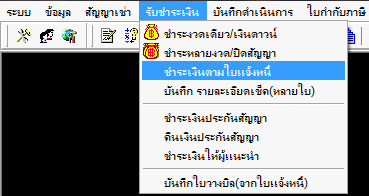
รูปที่img1_1
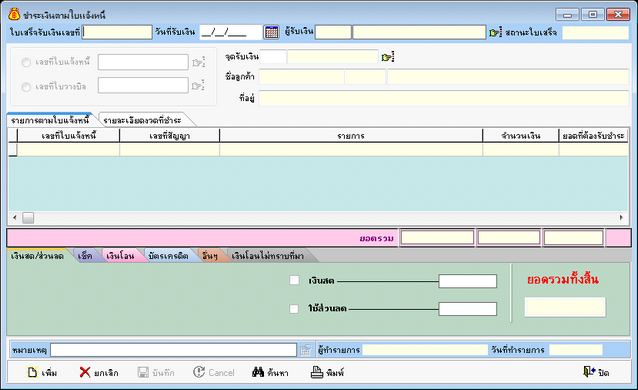
รูปที่img1_2
ขั้นตอนการทำงานหน้าชำระเงินตามใบแจ้งหนี้
1.ขั้นตอนการเพิ่ม
1.1 กดปุ่มเพิ่ม เระบบจะทำการสร้างใบเสร็จรับเงินเลขที่ ให้อัตโนมัติ
1.2 เลือกวันที่รับเงิน เกดปุ่มเลือกวันที่รับเงิน
1.3 เลือกผู้รับเงิน เกดปุ่มผู้รับเงิน
1.4 เลือกดึงข้อมูลจาก (เลขที่ใบแจ้งหนี้, เลขที่ใบวางบิล) ดังรูป
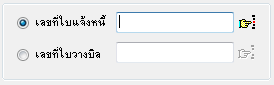
รูปที่img1_3
1.5 กดปุ่มเลือกเลขที่ใบแจ้งหนี้ เค้นหาใบแจ้งหนี้ เกดปุ่ม OK
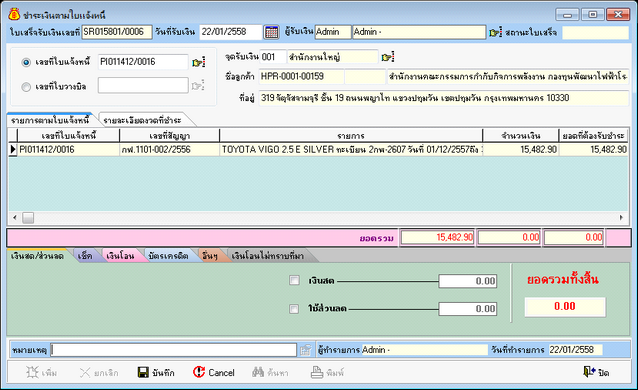
รูปที่img1_4
1.6 เลือกประเภทการชำระเงินมีรายละเอียดดังนี้

รูปที่img1_5
1.6.1 เงินสด/ส่วนลด เใส่จำนวนเงินที่ช่อง “เงินสด” เกดปุ่ม Enterดังรูป

รูปที่img1_6
1.6.2เช็คเเลือกที่เช็คเลขที่ เกดปุ่มเลือกเช็ค เลงวันที่เใส่จำนวนเงิน เกดปุ่ม Enter ดังรูป

รูปที่img1_7
1.6.3 เงินโอนเเลือกโอนเข้าบัญชีเลขที่ เกดปุ่มเลือกบัญชี เใส่จำนวนเงิน เกดปุ่ม Enter ดังรูป

รูปที่img1_8
1.6.4บัตรเครดิตเเลือกรับเงินบัตรเครดิต เใส่จำนวนเงิน เเลขที่บัตร เชื่อบัตรเครดิต เเลือกธนาคาร เกดปุ่ม Enter ดังรูป

รูปที่img1_9
1.6.5อื่นๆเเลือกค่าอื่นๆ เเป็นเงิน เเลือกอื่นๆ เรายละเอียด เกดปุ่ม Enter ดังรูป

รูปที่img1_10
1.6.6เงินโอนไม่ทราบที่มาเเลือกเป็นเงิน เใส่จำนวนเงิน เเลือกเลขที่บัญชี เเลขที่เงินโอนไม่ทราบที่มา 01 เกดปุ่ม Enter

รูปที่img1_11
1.7 ใส่หมายเหตุ เใส่รายละเอียดหมายเหตุ
1.8 กดปุ่มบันทึก เเพื่อยืนยันการชำระเงิน
1.9 ระบบจะแสดงใบตัดชำระลูกหนี้
2.ขั้นตอนการค้นหา
2.1 กดปุ่มค้นหาเระบบจะแสดงหน้าค้นหา สามารถค้นหาได้จาก (เลขที่ใบเสร็จรับเงิน วันที่รับเงิน สาขา เลขที่ใบแจ้งหนี้ เลขที่ใบวางบิล รหัสลูกค้า ชื่อลูกค้า จำนวนเงิน สถานะ) เกดปุ่ม OK ดังรูป
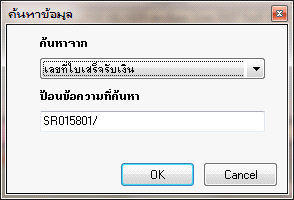
รูปที่img1_13
2.2 เลือกเลขที่ใบเสร็จรับเงิน เกดปุ่ม Enter ดังรูป
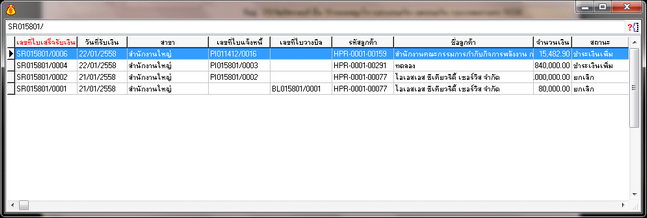
รูปที่img1_14
2.3ระบบจะแสดงข้อมูล ดังรูป
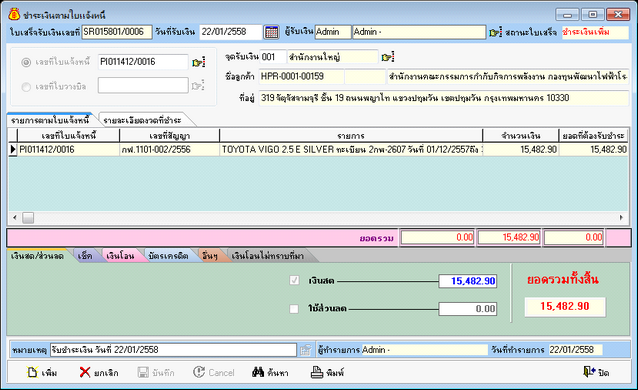
รูปที่img1_15
3.ขั้นตอนการยกเลิก
3.1 กดปุ่มค้นหา เระบบจะแสดงหน้าค้นหา สามารถค้นหาได้จาก (เลขที่ใบเสร็จรับเงิน วันที่รับเงิน สาขา เลขที่ใบแจ้งหนี้ เลขที่ใบวางบิล รหัสลูกค้า ชื่อลูกค้า จำนวนเงิน สถานะ) เกดปุ่ม OK ดังรูป
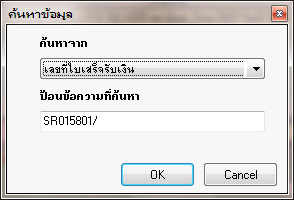
รูปที่img1_13
3.2 เลือกเลขที่ใบเสร็จรับเงิน เกดปุ่ม Enter ดังรูป
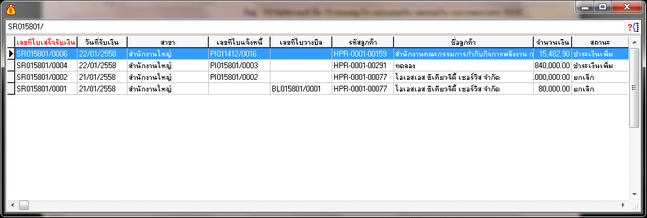
รูปที่img1_14
3.3 ระบบจะแสดงข้อมูล ดังรูป
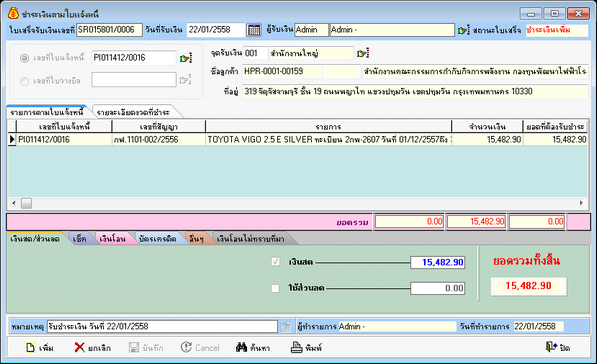
รูปที่img1_15
3.4กดปุ่มยกเลิก เเพื่อยืนยันการยกเลิก
3.5 ระบบจะแสดงหน้ายืนยันการยกเลิก เกดปุ่ม Yes ดังรูป
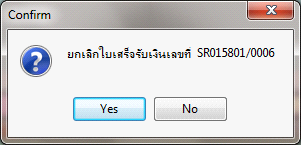
รูปที่img1_16
3.6 ระบบจะแสดงหน้าการตรวจสอบสิทธิ์การยกเลิก เใส่ล็อกอิน รหัสผ่านและหมายเหตุ เกดปุ่ม Enter
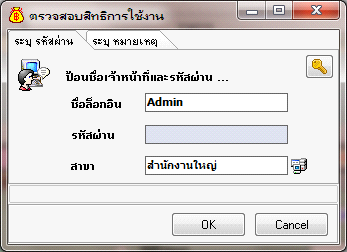
รูปที่img1_17
3.7 ระบบจะแสดงเอกสารยกเลิก
3.8 ระบบจะแสดงหน้าจอยกเลิกเรียบร้อย ดังรูป
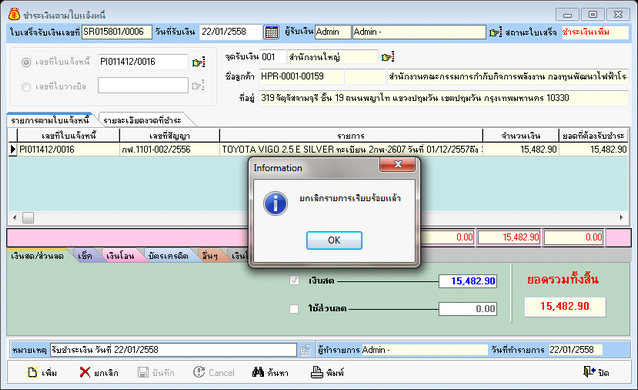
รูปที่img1_19
4.ขั้นตอนการพิมพ์
4.1 กดปุ่มค้นหา เระบบจะแสดงหน้าค้นหา สามารถค้นหาได้จาก (เลขที่ใบเสร็จรับเงิน วันที่รับเงิน สาขา เลขที่ใบแจ้งหนี้ เลขที่ใบวางบิล รหัสลูกค้า ชื่อลูกค้า จำนวนเงิน สถานะ) เกดปุ่ม OK ดังรูป
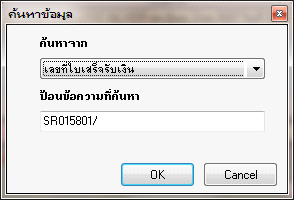
รูปที่img1_13
4.2 เลือกเลขที่ใบเสร็จรับเงิน เกดปุ่ม Enter ดังรูป
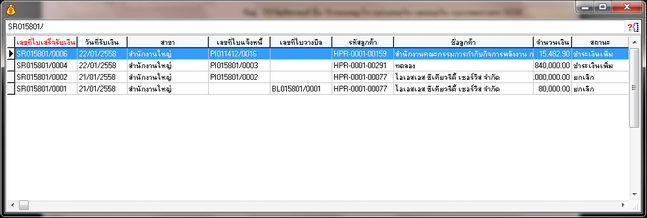
รูปที่img1_14
4.3 ระบบจะแสดงข้อมูล ดังรูป
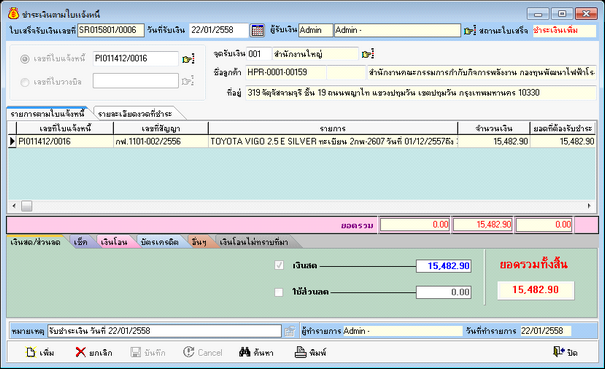
รูปที่img1_15
4.4กดปุ่มพิมพ์ เเพื่อพิมพ์เอกสาร
4.5 ระบบจะแสดงหน้าตรวจสอบสิทธิ์การพิมพ์ เใส่ล็อกอิน รหัสผ่านและหมายเหตุ เกดปุ่ม OK ดังรูป
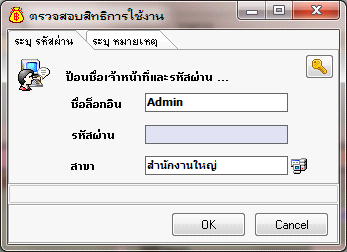
รูปที่img1_17
4.6 ระบบจะทำการพิมพ์เอกสาร